( Klicken Sie hier für Windows - Anweisungen. )
Mac OS X können Sie die Dateierweiterungen für einzelne Dateien oder Anzeigeerweiterungen für alle Dateien anzeigen oder ausblenden.
Einzelne Dateien
Wenn Sie eine Erweiterung für eine einzelne Datei anzuzeigen oder auszublenden, öffnen Sie zunächst das Informationsfenster der Datei. Sie können dies tun , indem Sie die Datei auswählen und „Get Info“ aus dem Menü Datei klicken. Oder Sie können Rechten maustaste auf der (Ctrl-Taste) , um die Datei und wählen Sie „Get Info“ aus dem Kontextmenü , das sich öffnet. Wenn das Informationsfenster öffnet, soll es in etwa so aussehen:
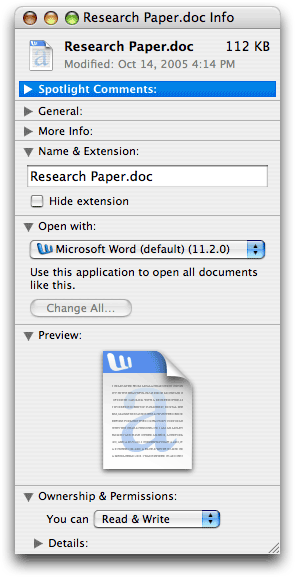
Beachten Sie den Abschnitt in Richtung der oberen Rand des Fensters, der sagt „Name & Erweiterung.“
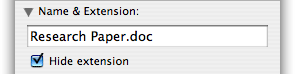
Wenn Sie möchten, dass die Dateierweiterung verbergen, klicken Sie auf die „Hide extension“ Checkbox. Wenn die Erweiterung der Datei bereits ausgeblendet ist und Sie möchten, es zeigen, deaktivieren Sie die „Hide Erweiterung“ -Box.
Alle Dateien
Während Mac OS X Dateierweiterungen standardmäßig versteckt, können Sie wählen , ob alle Dateierweiterungen zeigen, die „Hide extension“ Überschreiben in den „Get Info“ Fenstern einstellen. Dazu klicken Sie auf den Desktop - den Finder zu aktivieren , wenn nicht bereits aktiv ist , und wählen Sie „ Einstellungen ... “ Von dem Finder - Menü.
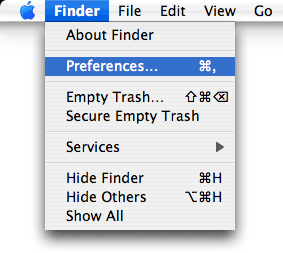
Klicken Sie dann auf der Registerkarte Erweitert im Fenster Finder-Einstellungen wie unten dargestellt:
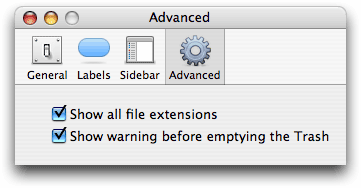
Schließlich überprüfen Sie die „Alle Dateierweiterungen“ -Box. Alle Dateierweiterungen werden nun sichtbar sein, sowohl auf dem Desktop und in geöffneten Fenstern. Wenn Sie Dateierweiterungen wollen wieder auszublenden, öffnen Sie einfach das Fenster Finder-Einstellungen und das Kontrollkästchen deaktivieren.
